노트북 배터리 교체 시기와 방법
노트북은 현대인의 필수품으로, 이동 중에도 다양한 작업을 가능하게 해주는 유용한 기기입니다. 하지만 노트북의 가장 취약한 부분 중 하나는 배터리입니다. 배터리는 시간이 지남에 따라 자연스럽게 성능이 저하되기 때문에 적절한 교체 시기를 아는 것이 중요합니다. 이번 글에서는 배터리 교체 시기를 파악하는 방법과 셀프 교체 방법에 대해 알아보겠습니다.
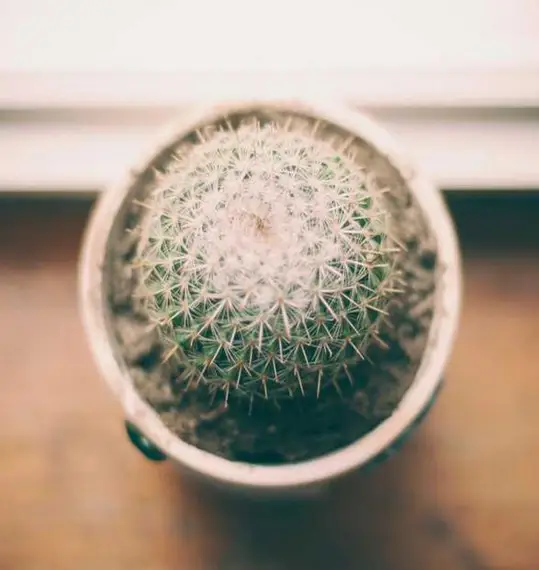
배터리 교체 시기 확인하기
배터리의 수명은 주로 충전과 방전의 회수에 따라 결정됩니다. 일반적으로 리튬이온 배터리는 300회에서 500회의 충전 사이클을 견딜 수 있으며, 이 주기가 지나면 성능이 떨어지기 시작합니다. 특히 사용 빈도가 높은 노트북의 경우, 1년 정도 사용하면 배터리 성능이 저하될 가능성이 큽니다.
- 배터리의 완전 충전 용량이 설계 용량의 80% 이하로 떨어졌을 경우
- 충전 사이클 수가 500회를 초과했을 경우
- 배터리가 과열되거나 부풀어 오른 경우
이러한 상태가 감지되면 배터리 교체를 고려해야 합니다. 특히, 배터리가 부풀어 있거나 과열되는 경우는 즉시 사용을 중지하고 교체해야 안전합니다.
배터리 상태 점검 방법
배터리의 현재 상태를 파악하기 위해서는 간단한 점검 방법이 있습니다. Windows 운영체제를 사용하는 경우, 명령 프롬프트를 통해 배터리 보고서를 생성할 수 있습니다.
명령 프롬프트에서 다음 명령어를 입력하면 배터리 보고서를 확인할 수 있습니다:
- cmd를 실행한 후 ‘powercfg /batteryreport’를 입력
이 명령어를 통해 생성된 HTML 파일을 열면 배터리의 설계 용량과 현재 충전 용량, 사이클 수 등의 정보를 확인할 수 있습니다. 이를 통해 교체 필요 여부를 판단할 수 있습니다.
셀프 배터리 교체 방법
노트북 배터리 교체는 비교적 간단한 과정입니다. 필요한 도구는 드라이버 하나와 새 배터리입니다. 아래는 일반적인 노트북 배터리 교체 절차입니다.
1. 준비 단계
작업을 시작하기 전에 노트북을 종료하고, 전원 코드를 분리한 후 모든 주변 장치를 제거합니다. 그리고 새 배터리를 구입해 준비해 둡니다. 구입 시에는 반드시 노트북 모델에 맞는 배터리인지 확인해야 합니다.
2. 하판 분해
노트북의 하판을 분해하기 위해서는 먼저 고무 패드를 제거하고 나사를 풀어야 합니다. 이때 작은 드라이버를 사용하면 됩니다. 나사를 모두 제거한 후, 일자 드라이버 등을 활용해 하판을 조심스럽게 열어줍니다. 이 과정에서 무리하게 힘을 주지 않도록 유의해야 합니다.
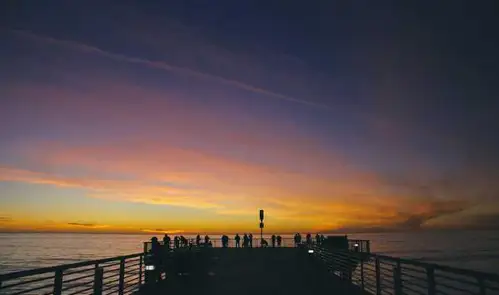
3. 배터리 제거
하판이 열리면 배터리가 노출됩니다. 배터리를 고정하고 있는 나사를 풀고, 전원 커넥터를 조심스럽게 분리합니다. 이때 커넥터를 강제로 잡아당기지 않도록 주의해야 합니다. 배터리 고정 나사를 모두 제거한 후, 조심스럽게 배터리를 꺼냅니다.
4. 새 배터리 설치
새 배터리를 기존에 있던 자리로 정확히 위치시키고, 전원 커넥터를 연결한 후 나사를 다시 조입니다. 이후 하판을 다시 조립하고, 고무 패드를 원래 위치에 부착합니다.
5. 테스트
모든 조립이 완료된 후 전원 코드를 연결하고 노트북을 켭니다. 정상적으로 부팅이 된다면 배터리 교체가 완료된 것입니다. 이후 배터리 충전 상태를 확인하여 정상 작동하는지 점검합니다.

배터리 관리 요령
배터리의 수명을 늘리기 위해서는 몇 가지 관리 요령을 지키는 것이 좋습니다. 다음 사항을 참고해 주세요:
- 노트북을 가능하면 전원에 연결해 사용하고, 배터리를 완전히 방전하는 것을 피합니다.
- 배터리를 100% 상태로 지속적으로 충전하지 않도록 주의하며, 최대 80%까지만 충전하는 것이 이상적입니다.
- 주기적으로 배터리 상태를 점검하여, 교체 시기를 예측하는 것이 중요합니다.
배터리는 시간과 사용 빈도에 따라 성능이 저하되기 마련입니다. 주기적으로 점검하고 이상이 발견되면 빠르게 교체하여 노트북을 안전하게 사용하는 것이 좋습니다.
자주 물으시는 질문
노트북 배터리 교체 시기는 언제인가요?
배터리는 일반적으로 300회에서 500회 충전 주기를 지나면 성능이 떨어지기 시작합니다. 완전 충전 용량이 설계 용량의 80% 이하로 감소한 경우에도 교체를 고려해야 합니다.
배터리 상태는 어떻게 점검하나요?
Windows에서 명령 프롬프트에 ‘powercfg /batteryreport’ 명령어를 입력하면 배터리의 상태를 확인할 수 있는 HTML 파일을 생성할 수 있습니다. 이를 통해 설계 용량과 현재 충전량 등을 점검할 수 있습니다.
셀프 배터리 교체 시 필요한 도구는 무엇인가요?
배터리를 교체하기 위해서는 일반적으로 드라이버와 새 배터리가 필요합니다. 별도의 복잡한 도구는 필요하지 않으며, 간단한 수리 도구로 진행할 수 있습니다.
교체 후 배터리 테스트는 어떻게 하나요?
새 배터리를 설치한 후 전원 코드를 연결하고 노트북을 켜보세요. 정상적으로 부팅이 된다면 교체가 성공적으로 완료된 것입니다. 이후에는 배터리 충전 상태를 확인하여 작동 여부를 점검하는 것이 좋습니다.